跟我学PS
第八天01:如何抠取文件中的印章
不知道大家有没有这个感觉,每次将合同或者图纸之类的文件发给别人时都需要盖章,这样很麻烦繁琐,试想一下,如果我们用photoshop将公章抠取出来,直接打印到文件上就会很方便了。下面就让小编告诉你photoshop中怎样抠取文件中公章的方法,一起学习吧。
首先我们在网上找到一张素材
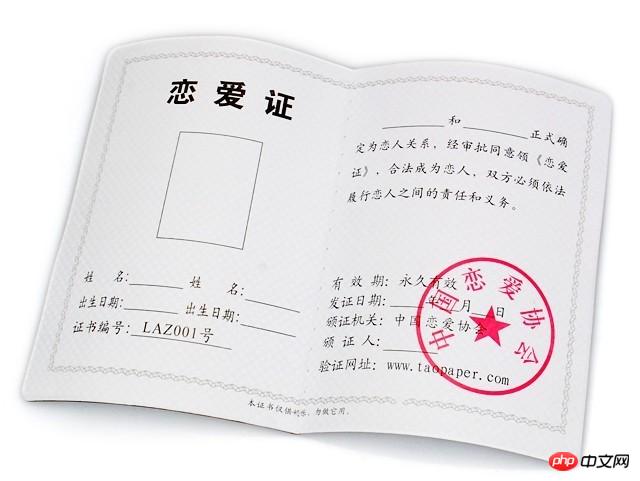
1.在PS中打开这张图片,Ctrl J复制该图层,得到图层1
2.在图层1中,选择“选择—色彩范围”
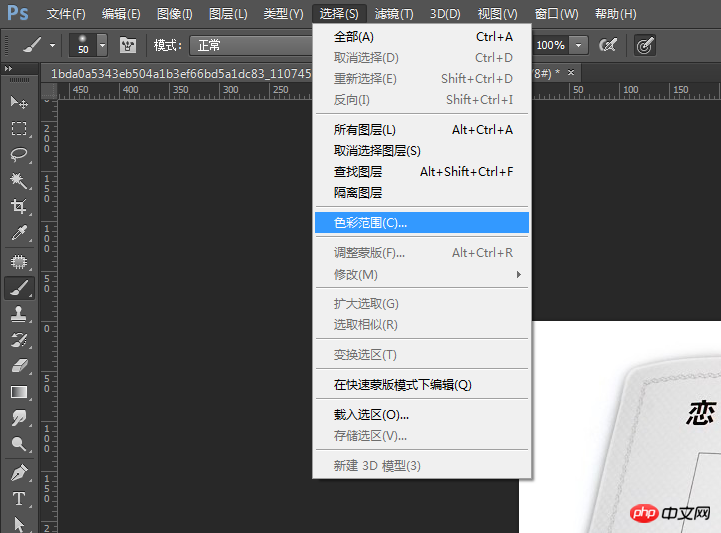
接着,在弹出框中出现一个吸管式样的指示,点击印章区域,吸取印章中的颜色,设置如下参数
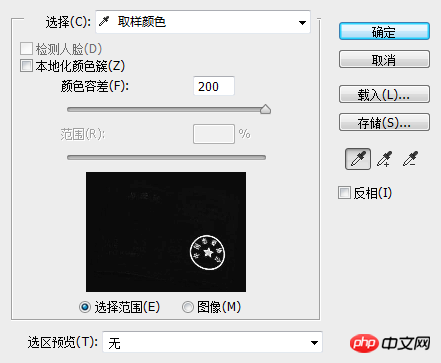
看的出来图中印章区域被完全的凸显出来了,点击确定后,会出现一个印章选区

然后Ctrl J,即复制选区,得到的图层2,我们关掉背景层和图层1,看看效果图
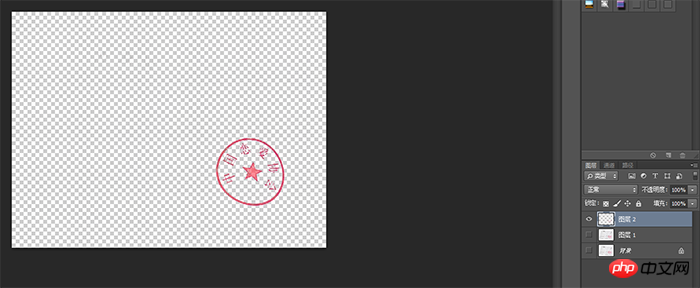
得到雏形之后,可能并不会怎么清晰,那么可以继续复制多份,然后ctrl E合并图层,或Ctrl J复制图层,这样就得到一个清晰的印章啦
以上是跟我学PS第八天01:如何抠取文件中的印章的详细内容。更多信息请关注PHP中文网其他相关文章!




